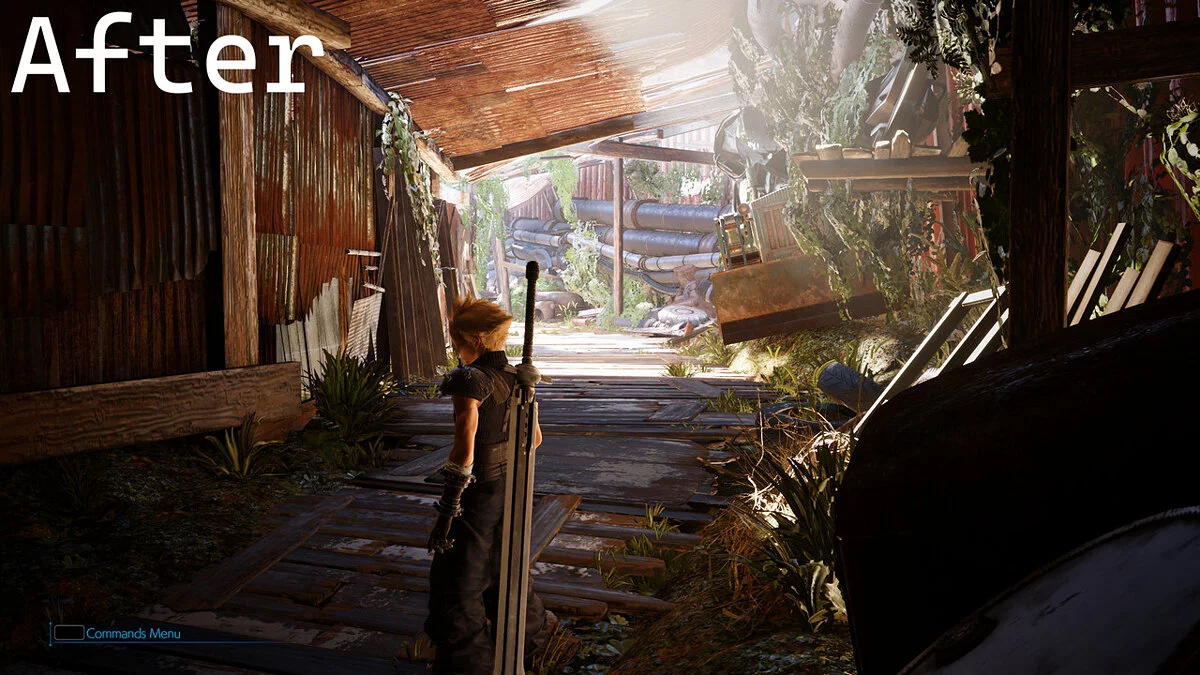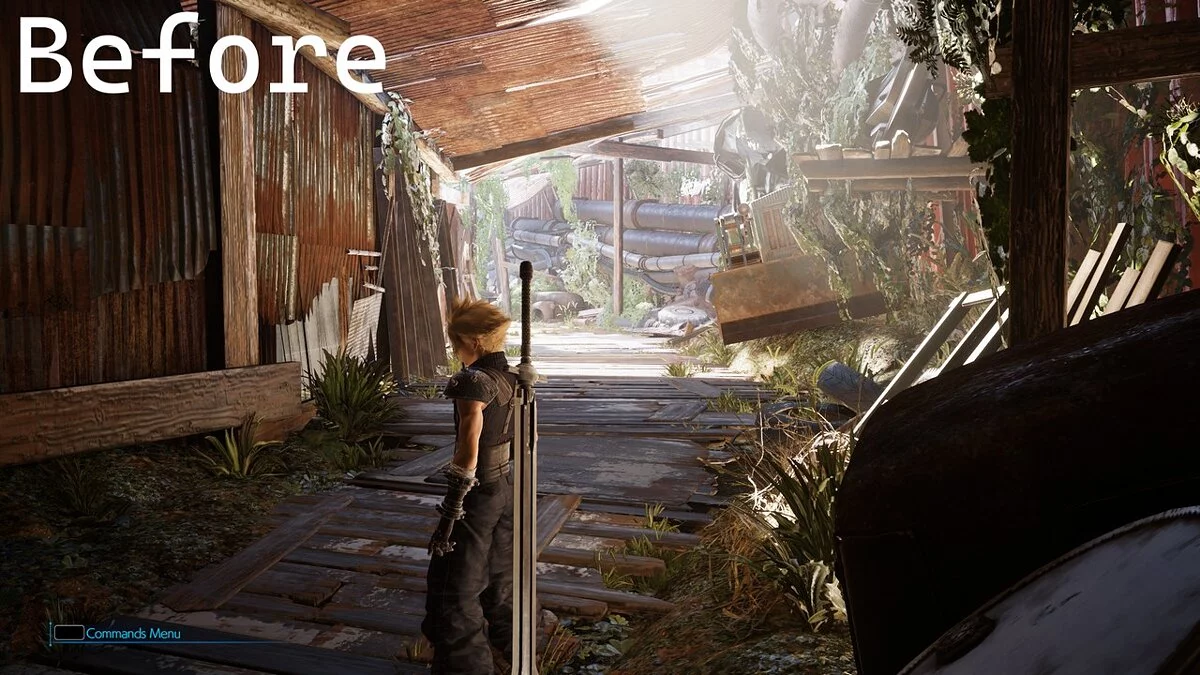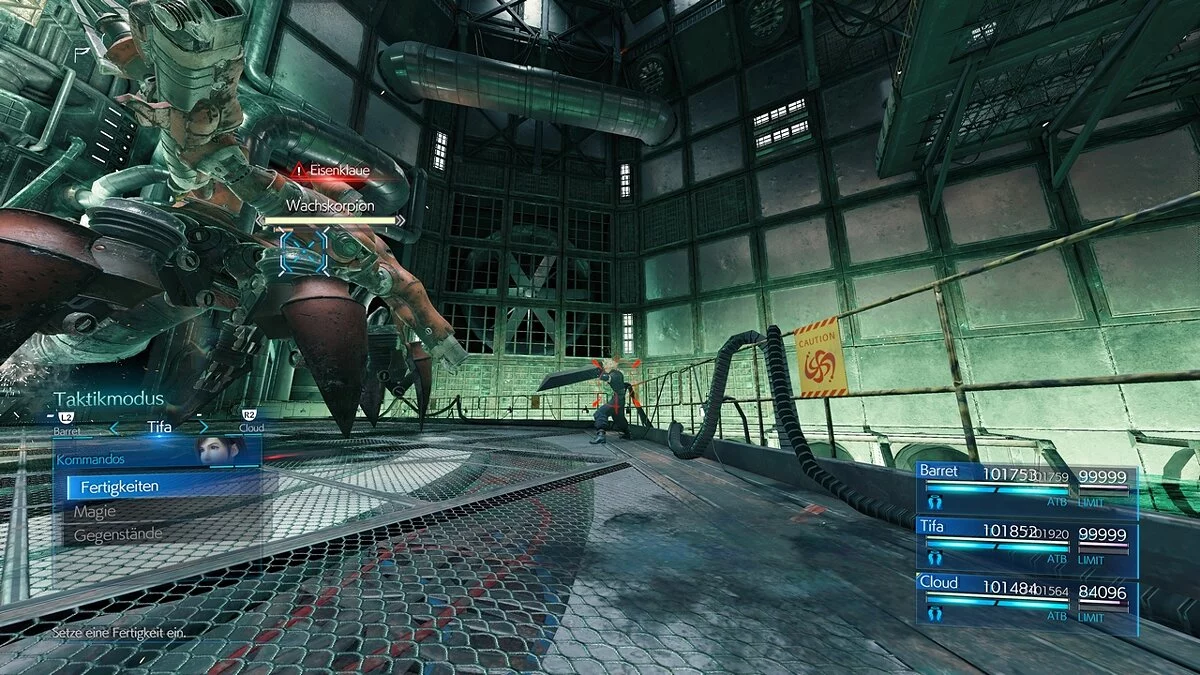Final Fantasy VII Remake
Final Fantasy VII Remake — переиздание японской ролевой игры Final Fantasy VII 1997 года. Фанатов культовой JRPG и незнакомых с серией новичков ждет... Детальніше
Яскрава та чітка графіка
-
www.nexusmods.comЗавантажити
Vibrance and Clarity ReShade.
Змініть графіку гри, щоб зробити візуальні ефекти більш чіткими, а кольори яскравішими за допомогою ReShade. І при цьому не впливає на продуктивність гри.
Процес встановлення:
1. Завантажте ReShade v. 4.9.1 за цим посиланням: https://reshade.me/
2. Відкрийте файл exe і натисніть там, де написано «Натисніть тут, щоб вибрати гру і керувати її встановленням ReShade».
3. Звідти натисніть «Огляд» і перейдіть до каталогу з грою, потім натисніть на файл з назвою «Кінець», потім «Двійкові файли, потім« Win64 і виберіть ff7remake_.exe (НЕ ВИБИРАЙТЕ ff7remake.exe)
4. Натисніть API рендерингу Direct3D 10/11/12.
5. При виборі пакетів для встановлення виберіть всі з них, крім останнього, який є «Стандартними ефектами попередніх версій», потім натисніть «ОК».
6. Після цього переконайтеся, що всі ефекти відмічені, і продовжуйте натискати «ок», щоб завершити встановлення ReShade.
Запустіть гру і переконайтеся, що ReShade успішно встановлений, перш ніж продовжити.
7. Після встановлення ReShade помістіть завантажений мною пресет ReShade у папку «Win64» (там же, де знаходиться ff7remake.exe_)
8. Потім відкрийте FF7R, натисніть кнопку «Додому», клацніть на випадаючий список передустановок і клацніть на мою передустановку.
9. Насолоджуйтеся красивим і чітким зображенням!
Vibrance and Clarity ReShade.
Измените графику игры, чтобы сделать визуальные эффекты более четкими, а цвета более яркими с помощью ReShade. И при этом не сказывается на производительности игры.
Процесс установки:
1. Загрузите ReShade v. 4.9.1 по этой ссылке: https://reshade.me/
2. Откройте файл exe и щелкните там, где написано «Щелкните здесь, чтобы выбрать игру и управлять ее установкой ReShade».
3. Оттуда нажмите «Обзор» и перейдите в каталог с игрой, затем нажмите на файл с именем «Конец», затем «Двоичные файлы, затем« Win64 и выберите ff7remake_.exe (НЕ ВЫБИРАЙТЕ ff7remake.exe)
4. Щелкните API рендеринга Direct3D 10/11/12.
5. При выборе пакетов для установки выберите все из них, кроме последнего, который является «Стандартными эффектами прежних версий», затем нажмите «ОК».
6. После этого убедитесь, что все эффекты отмечены, и продолжайте нажимать «ок».чтобы завершить установку ReShade.
Запустите игру и убедитесь, что ReShade успешно установлен, прежде чем продолжить.
7. После установки ReShade поместите загруженный мной пресет ReShade в папку «Win64» (там же, где находится ff7remake.exe_)
8. Затем откройте FF7R, нажмите кнопку «Домой», щелкните раскрывающийся список предустановок и щелкните мою предустановку.
9. Наслаждайтесь красивым и четким изображением!
Корисні посилання: